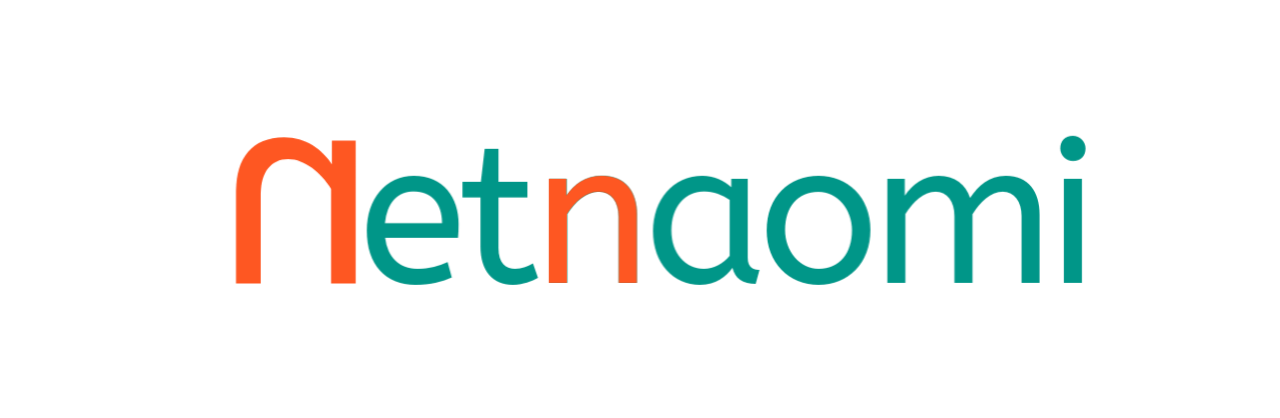Cara Screenshot di HP Samsung Galaxy A14 5G

Salah satu fitur pada ponsel yang sering digunakan adalah fitur tangkap layar atau screenshot. Baik itu untuk mengabadikan momen dari media sosial, game, atau untuk berbagi tanda terima pembayaran. Pada postingan kali ini, kita akan mengeksplorasi cara mengambil screenshot di Samsung Galaxy A14 5G.
Sangat mudah untuk mengambil screenshot di Samsung. Samsung telah menyediakan beberapa metode untuk mengambil screenshot di perangkat Galaxy A14 5G. Di sini saya membahas 3 cara berbeda yang bisa kamu pilih sesuai selera.
Screenshot Samsung Galaxy A14 5G dengan Tombol
Meskipun ada cara lain untuk mengambil screenshot, cara paling umum di Galaxy A-Series adalah dengan menggunakan kedua tombol di sisi ponsel.
- Cari posisi area akan di screenshot.
- Tekan dan lepaskan volume bawah dan tombol daya secara bersamaan. Layar akan berkedip dan menyusut sedikit.
- Strip alat screenshot akan muncul di bagian bawah layar selama beberapa detik. Anda dapat menggunakan alat untuk mengambil screenshot gulir atau mengedit screenshot. Jika Anda tidak melakukan apa-apa, screenshot akan disimpan secara otomatis.
Screenshot Samsung Galaxy A14 5G dengan Usap
Samsung Galaxy A14 5G menyediakan beberapa gerakan untuk melakukan tugas yang sama. Salah satu gerakan tersebut adalah palm swipe atau usap telapak tangan. Untuk mengambil screenshot gerakan ini, ia telah diaktifkan secara default. Tetapi jika Anda ingin memastikan apakah sudah diaktifkan, ikuti langkah-langkah yang diberikan di bawah ini.
- Buka Pengaturan -> Fitur Lanjutan -> Gerakan & Gestur.
- Pastikan “Usap Telapak Tangan untuk mengambil (Palm Swipe)” telah diAktif.
Setelah dikonfigurasi, Anda dapat mengambil tangkapan layar menggunakan telapak tangan Anda. Untuk melakukannya,
- Sesuaikan layar dan konten yang ingin Anda ambil gambar layarnya.
- Letakkan sisi telapak tangan Anda di tepi layar Samsung Galaxy A14 5G dan usap telapak tangan Anda di layar. Anda dapat melakukan ini dari kiri ke kanan atau sebaliknya.
- Anda akan melihat layar berkedip dan menyusut yang menunjukkan bahwa screenshot berhasil diambil.
Screenshot Samsung Galaxy A14 5G dengan Menu Asisten
Menu Asisten tidak lain adalah ikon mengambang di layar dan memiliki beberapa pilihan. Untuk mengambil tangkapan layar menggunakan metode ini, ikuti langkah-langkah yang diberikan di bawah ini.
- Buka Pengaturan -> Aksesibilitas -> Interaksi dan Kecekatan. Aktifkan Menu Asisten.
- Menu asisten akan muncul di layar.
- Sekarang telusuri halaman yang ingin Anda ambil gambar layarnya.
- Ketuk ikon Menu Asisten.
- Pilih tombol Screenshot.
- Ini akan menyimpan screenshot.
Cara screenshot panjang di Samsung Galaxy A14 5G
Scroll screenshot akan membantu Anda untuk mengambil screenshot yang lebih panjang dari tampilan ponsel. Untuk melakukan itu,
- Siapkan area layar yang bisa digulir.
- Ambil screenshot menggunakan telapak tangan, tombol atau menggunakan menu bantu.
- Saat strip alat muncul, ketuk tombol scrolling capture. Ini akan bergulir ke halaman berikutnya dan menangkap layar. Setiap kali Anda mengetuk tombol, itu menambahkan panjang ekstra ke screenshot kecuali Anda mencapai ujung layar.